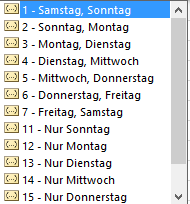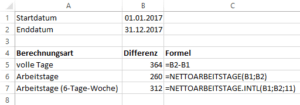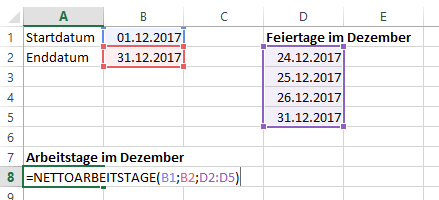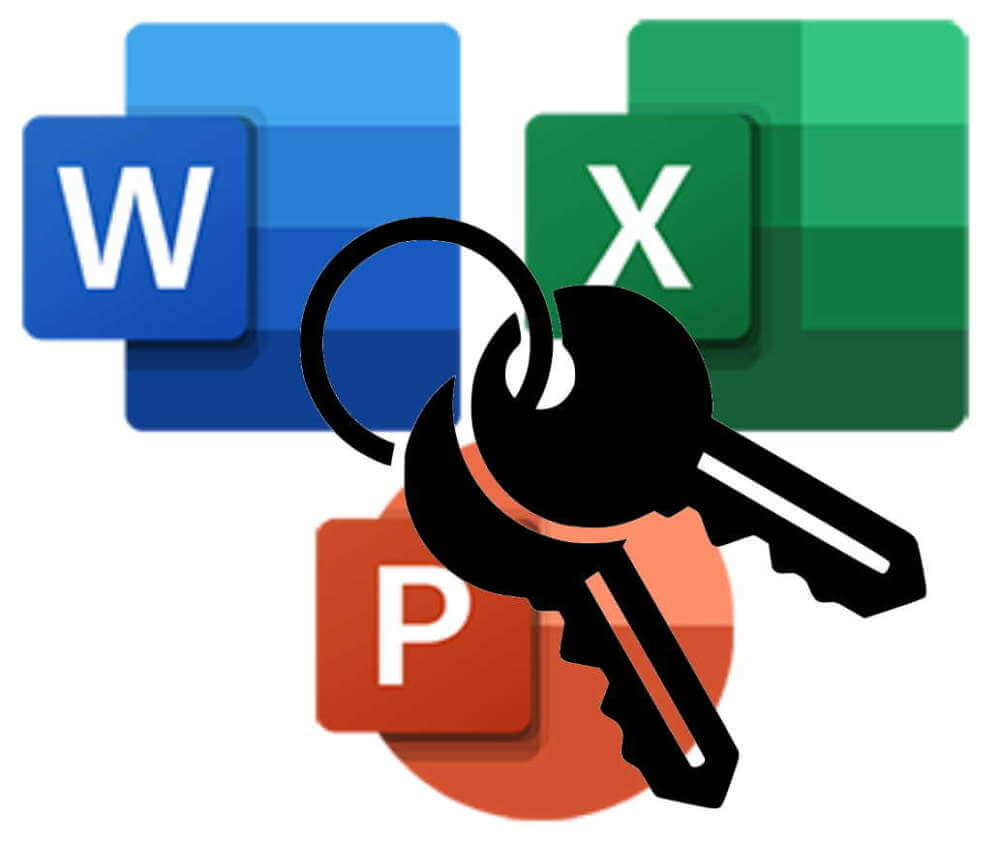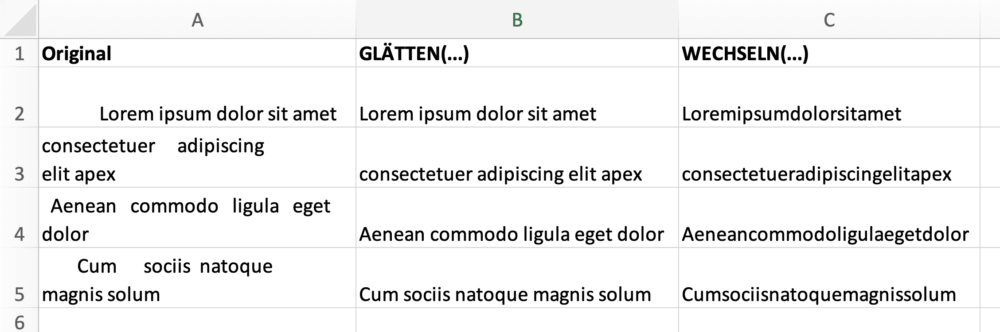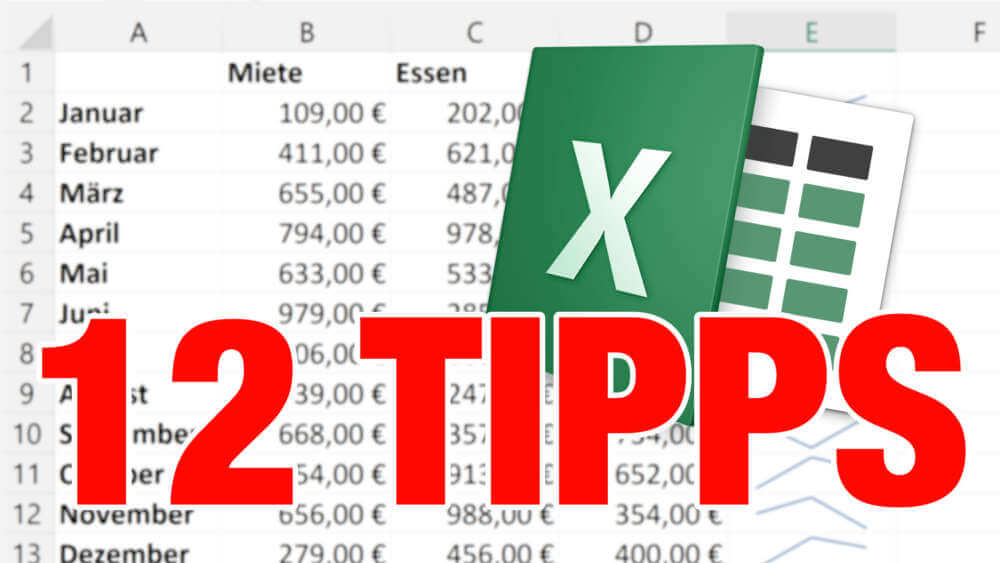Haben Sie es mit Projektplanung, Mitarbeiter-Abrechnungen oder Urlaubsplänen zu tun, interessieren Sie bei Datumsoperationen Samstag und Sonntag nicht, sondern Sie möchten nur Arbeitstage berechnen.
So berechnen Sie die Arbeitstage zwischen zwei Terminen
- Dazu gibt es in Excel die Funktion NETTOARBEITSTAGE(). (In früheren Versionen von Excel steckte diese Funktion im Zusatzmodul Analysefunktionen. Excel hat sie seit Version 2011 von Haus aus an Bord.)
- Der erster Parameter der Funktion ist dabei das gewünschte Startdatum, der zweite das Enddatum, also etwa NETTOARBEITSTAGE(„1.12.2017″;“31.12.2017“)
- In der Grundform rechnet NETTOARBEITSTAGE() mit Samstag und Sonntag als Wochentagen, die vom Ergebnis ausgenommen werden sollen.
- Brauchen Sie eine andere Rechengrundlage, verwenden Sie stattdessen NETTOARBEITSTAGE.INTL(). Diese Funktion hat einen weiteren Parameter, mit dem sich die freien Tage genau definieren lassen. Ein Wert von „11“ steht dabei zum Beispiel für eine Arbeitswoche Montag-Samstag, also mit 6 Werktagen.

Der dritte Parameter von NETTOARBEITSTAGE.INTL definiert, welche Wochentage als frei gelten sollen. - Hier eine Übersicht der verschiedenen Berechnungsarten
So berücksichtigt die Rechnung auch Feiertage
Bei den vorigen Beispielen werden Feiertage wie Arbeitstage behandelt. Es gibt auch keine andere Funktion, die diese freien Tage einfach so mit einbeziehen würde, da Excel schlichtweg nicht weiß, welche Tage Feiertage sind. Sie können die Feiertage immerhin aber manuell festlegen:
- Geben Sie die Feiertage in einem Zellbereich ein. Eine Zelle erhält dabei immer ein Datum.
- Verwenden Sie die Funktion NETTOARBEITSTAGE() und geben als dritten Parameter den Bereich ein, in dem Sie diese freien Tage festgelegt haben.
- Hier ein Beispiel für die Nutzung dieser Methode:
Eventuell finden Sie im Internet eine für Ihr Bundesland geltende Liste von Feiertagen, die Sie hier einkopieren können, um sich die Arbeit zu erleichtern.
Falls Sie keine Differenz von Datumswerten berechnen möchten, sondern Arbeitstage auf ein Datum aufschlagen oder abziehen, dann schauen Sie sich diesen Beitrag an: So berechnen Sie ein zukünftiges Datum